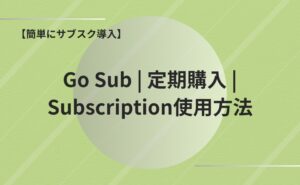はじめに
Shopifyで会員限定ページやコンテンツを作成したいとお考えの方も多いのではないでしょうか。実際にお客様からはよくこのような声を聞きます。
「会員向けの特別価格を設定したいんだけど、Shopifyでどう設定すればいい?」
「新作の先行販売を始めたいけど、会員以外には見せたくないんです」
このような課題を解決するために、今回は月額9ドルで導入できるEasy Wholesale Locks for B2Bというアプリをご紹介します。
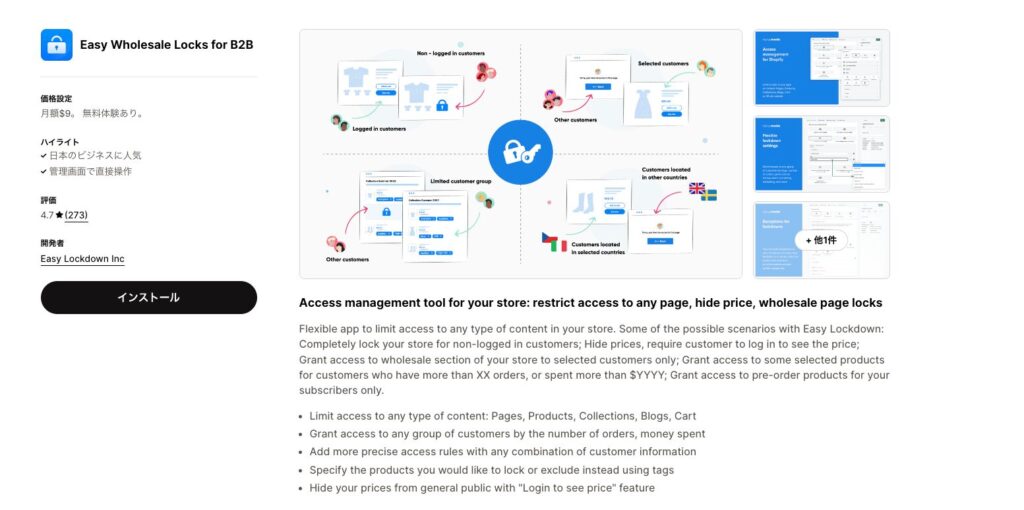
このアプリを使えば、以下のような機能を簡単に実装できます。
- 会員限定の特別価格設定
- 新商品の先行販売ページ作成
- 会員のみが閲覧できるコンテンツの設定
- 特定の顧客だけにアクセスを許可する仕組み作り
この記事を参考に簡単に会員制サイトを作成することができますので、ぜひ参考にしてみてください。
Easy Wholesale Locks for B2Bの料金プラン
今回ご紹介する「Easy Wholesale Locks for B2B」は、シンプルな料金体系が特徴のShopifyアプリです。
利用可能な主な機能
以下のすべての機能が月額9ドルのプランに含まれています。
- 会員限定ページの作成
- コンテンツのパスワード保護
- 特定商品の表示制限
- アクセス権限の管理
- 地域別アクセス制限
- カスタムリダイレクト設定
追加料金は一切発生しないため、月々の費用が予測しやすく、個人事業主の方でも導入しやすい価格設定となっています。
Easy Wholesale Locks for B2Bの導入・設定手順
Easy Wholesale Locks for B2Bの導入は、以下の手順で簡単に行えます。
インストール手順
管理画面から「アプリ」をクリックしてください。
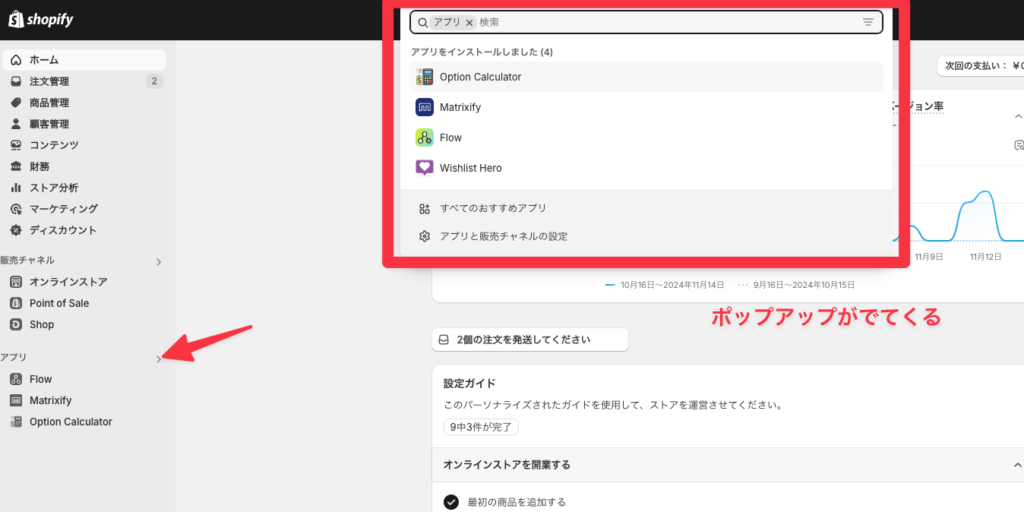
ポップアップの「すべてのおすすめアプリ」をクリックしてください。
さらに、出てきたポップアップの「Shopify App Storeでおすすめをもっと見る」をクリックしてアプリストアに移動してください。
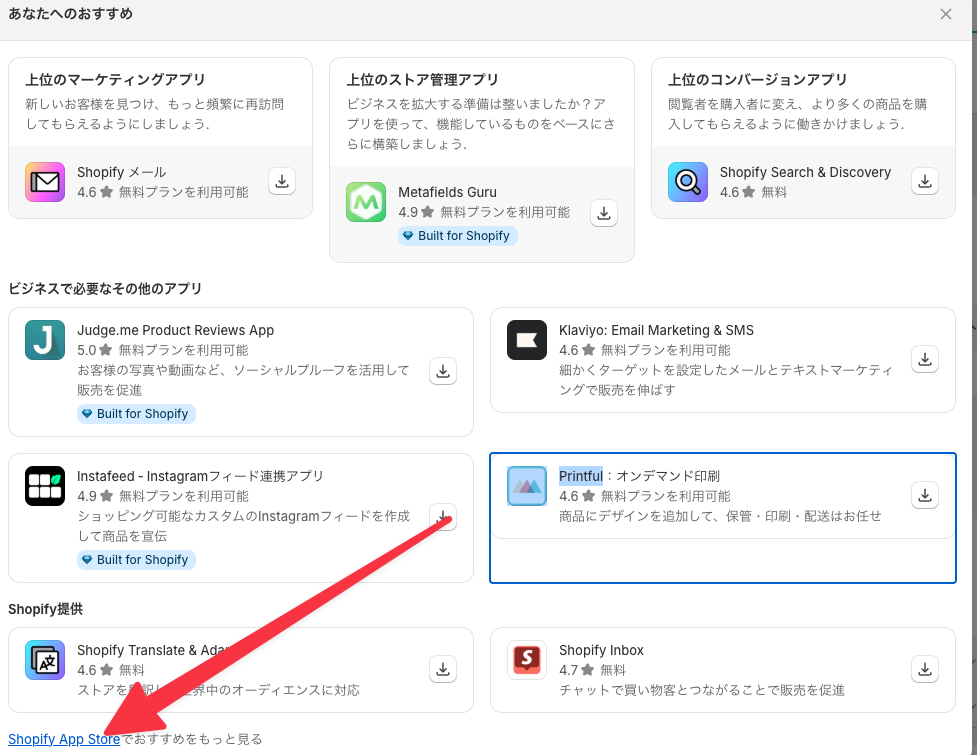
「Easy Wholesale Locks for B2B」と検索してクリックしてアプリページを開いてください。
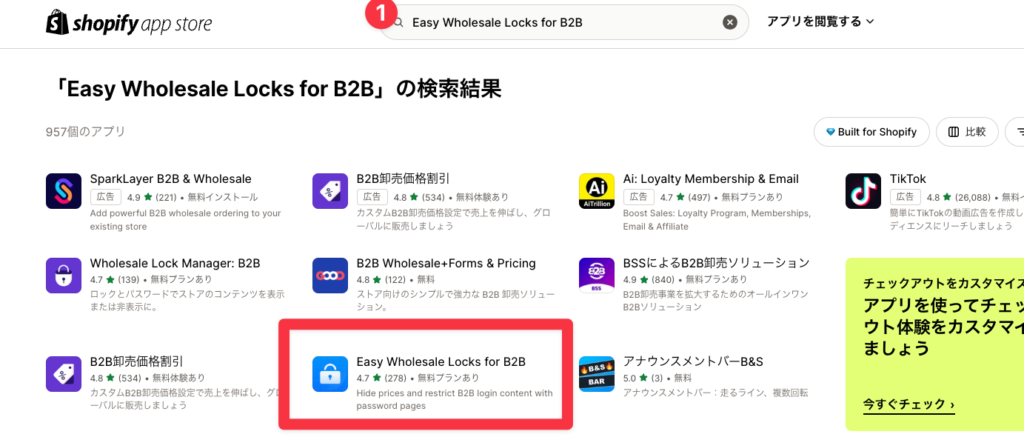
アプリページで「インストール」をクリックしてください。
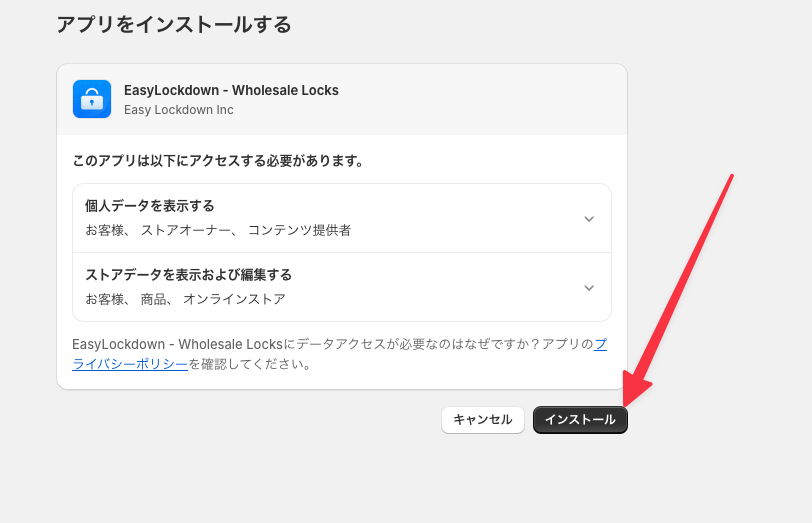
これでインストールが完了です。
インストール完了後、「Create lock」ボタンをクリックして具体的な設定に進みます。
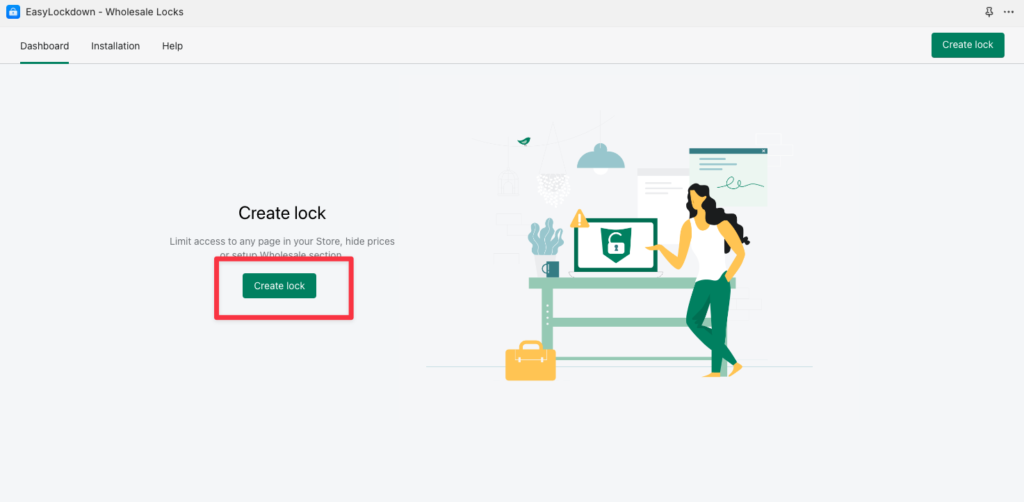
アクセス権限の設定方法
ロックを作成したら、次はアクセス権限を設定します。この設定により、誰がロックされたコンテンツにアクセスできるかを細かく制御できます。
「Who can access locked content?」セクションでは、以下の7つのオプションから選択できます
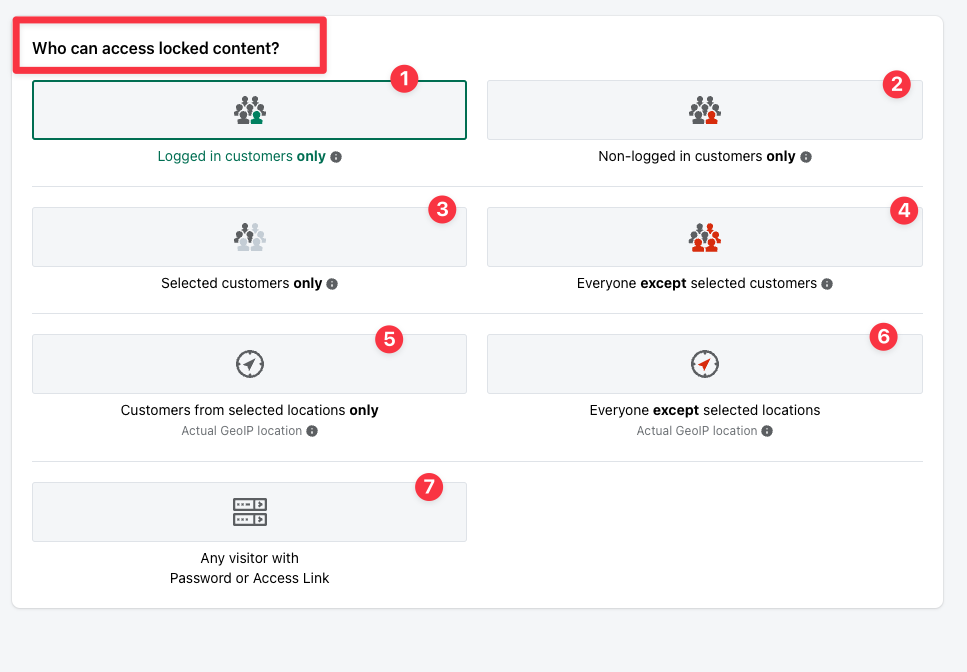
| 番号 | アクセス権限 | 説明 |
|---|---|---|
| ① | Logged in customers only | ログインした顧客のみアクセス可能 |
| ② | Non-logged in customers only | ログインしていない顧客のみアクセス可能 |
| ③ | Selected customers only | 特定の選ばれた顧客のみアクセス可能 |
| ④ | Everyone except selected customers | 特定の顧客を除く全員がアクセス可能 |
| ⑤ | Customers from selected locations only | 選択された地域の顧客のみアクセス可能(GeoIP使用) |
| ⑥ | Everyone except selected locations | 選択された地域以外の全員がアクセス可能(GeoIP使用) |
| ⑦ | Any visitor with Password or Access Link | パスワードまたはアクセスリンクを持つ訪問者がアクセス可能 |
特定の顧客向け(Selected customers only)または特定の顧客以外(Everyone except selected customers)を選択した場合、以下の詳細なフィルター設定が可能です。
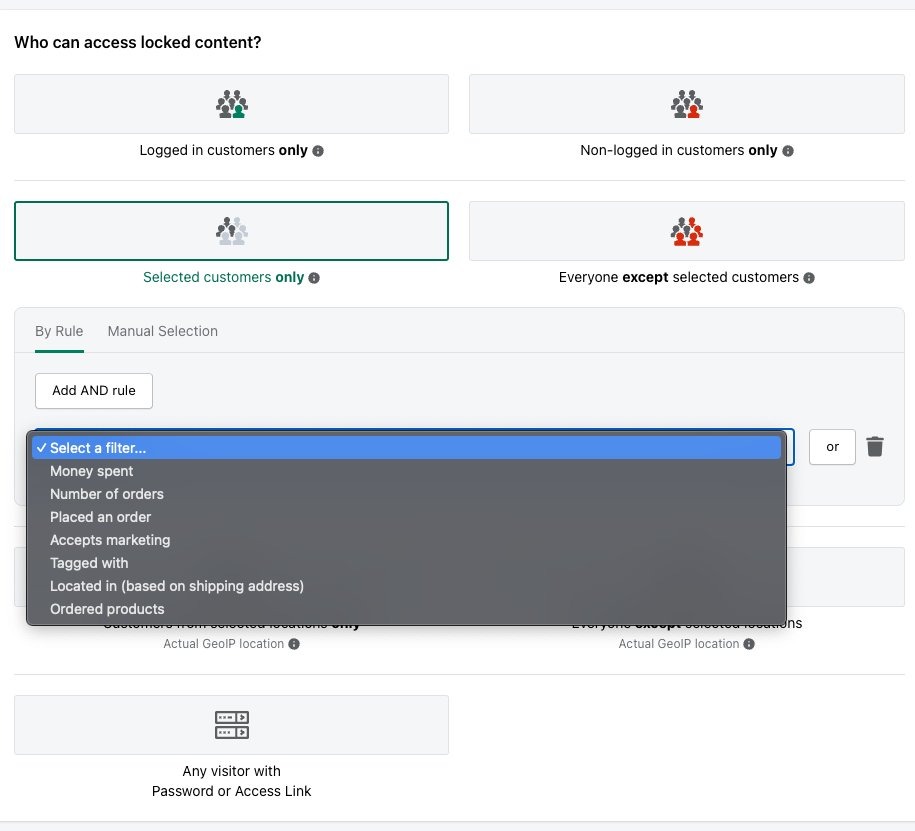
| フィルターオプション | 説明 |
|---|---|
| Money spent | 顧客が使用した金額に基づくフィルター |
| Number of orders | 顧客の注文回数に基づくフィルター |
| Placed an order | 注文をしたかどうかに基づくフィルター |
| Accepts marketing | マーケティング許可の有無に基づくフィルター |
| Tagged with | 特定のタグが付けられているかどうかに基づくフィルター |
| Located in (based on shipping address) | 配送先住所に基づく所在地によるフィルター |
| Ordered products | 注文した特定の商品に基づくフィルター |
設定が完了したら、画面右上の「Next」ボタンをクリックして次のステップに進みます。
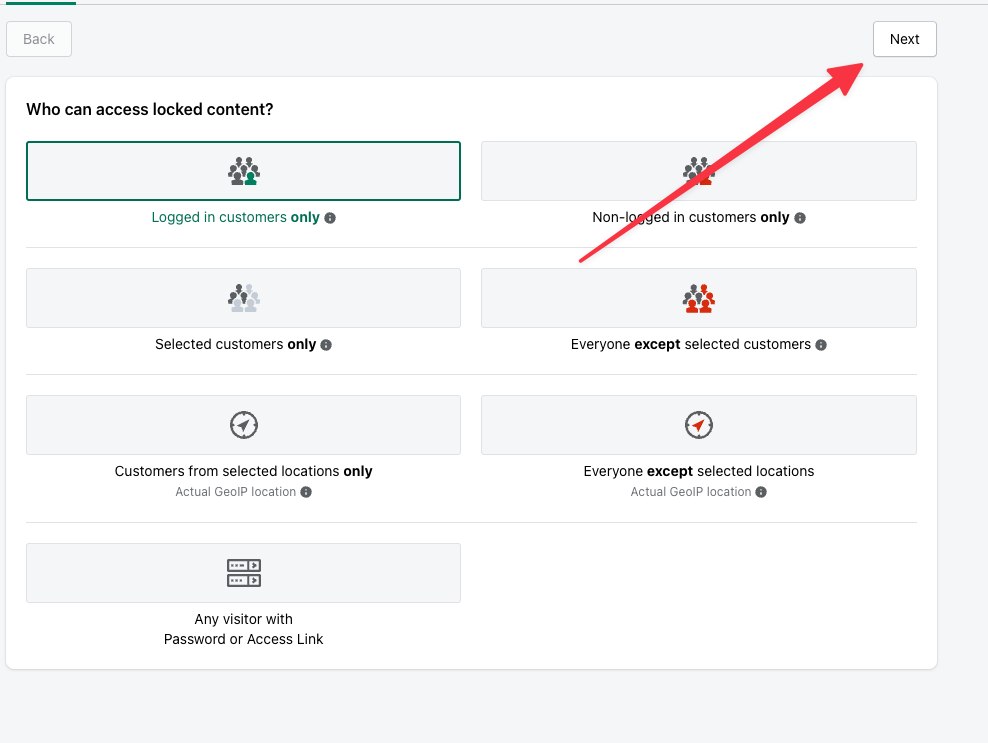
ロックの有効化タイミング設定
アクセス権限の設定が完了したら、次はロック機能をいつ有効にするかを設定します。
この設定により、会員限定コンテンツの公開タイミングを細かくコントロールできます。
「When the lock should be activated?」セクションでは、以下の2つのオプションから選択できます。
1.即時有効化
- 設定後すぐにロックを有効にする
- テスト後すぐに本番運用したい場合に最適
2.スケジュール設定
- 特定の日時からロックを有効にする
- 新商品の先行予約などで使用
スケジュール設定は以下のようなケースで特に便利です。
- 新商品の会員先行販売
- 期間限定セールの事前告知
- 季節商品の販売時期設定
- メンテナンス期間の設定
設定が完了したら、画面右上の「Next」ボタンをクリックして次のステップに進みます。
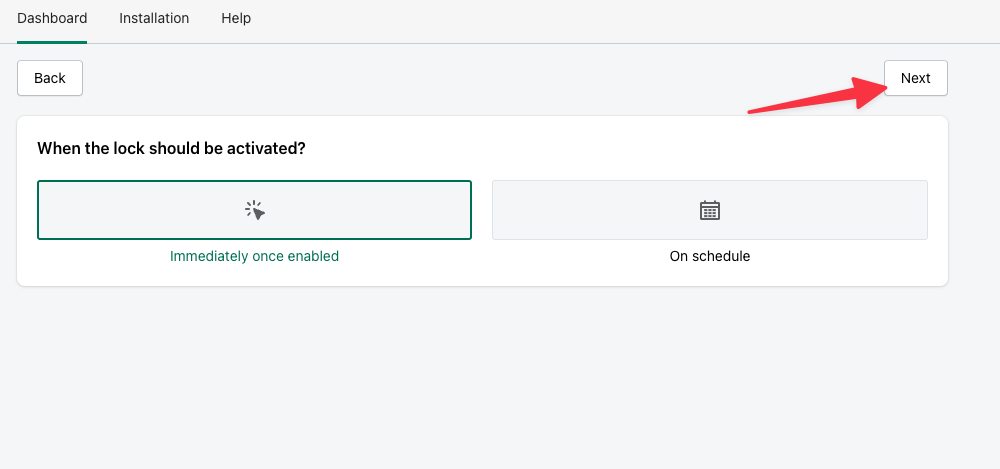
ロックするコンテンツの設定
ここではどのコンテンツをロックするかを具体的に設定します。
Easy Wholesale Locks for B2Bでは、4つの包括的なロックオプションが用意されています。
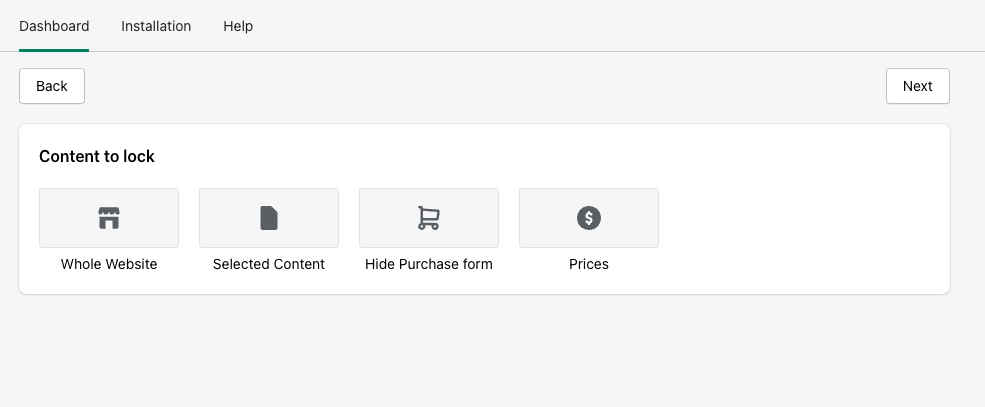
| コンテンツロックオプション | 説明 |
|---|---|
| Whole Website | ウェブサイト全体をロック |
| Selected Content | 特定のコンテンツのみをロック |
| Hide Purchase form | 購入フォームを非表示にする |
| Prices | 価格情報をロック |
Whole Website(サイト全体のロック)
以下のページやコンテンツを個別に除外できます。
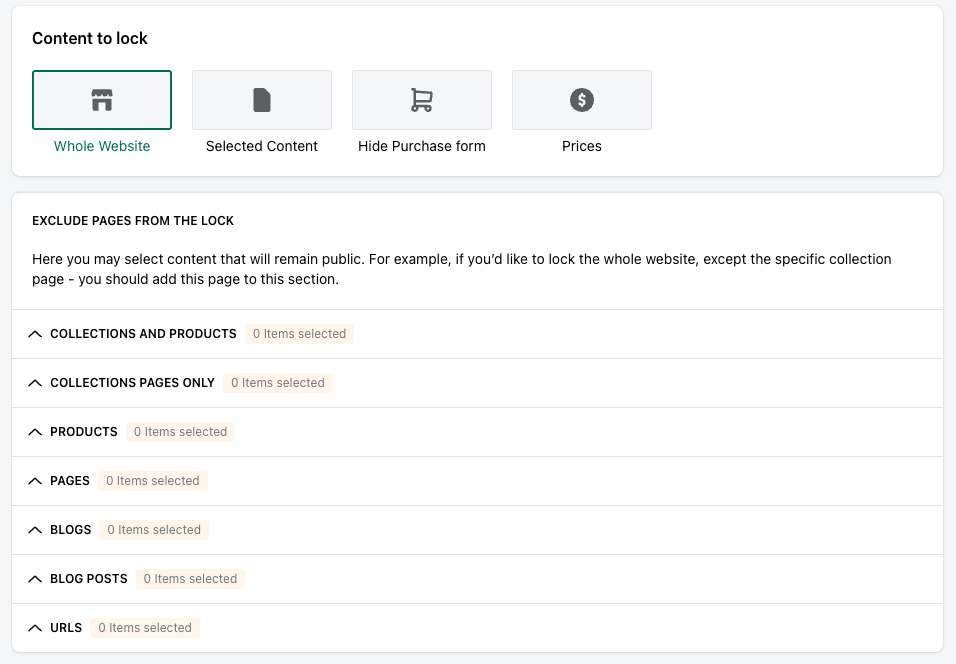
| 設定項目 | 説明 |
|---|---|
| COLLECTIONS AND PRODUCTS | コレクションと商品のページを選択できます。 |
| COLLECTIONS PAGES ONLY | コレクションページのみを選択できます。 |
| PRODUCTS | 商品ページを選択できます。 |
| PAGES | ページを選択できます。 |
| BLOGS | ブログページを選択できます。 |
| BLOG POSTS | 個別のブログ記事を選択できます。 |
| URLS | 特定のURLを選択できます。 |
Selected Content(特定コンテンツのロック)
以下から保護したいコンテンツを選択できます。
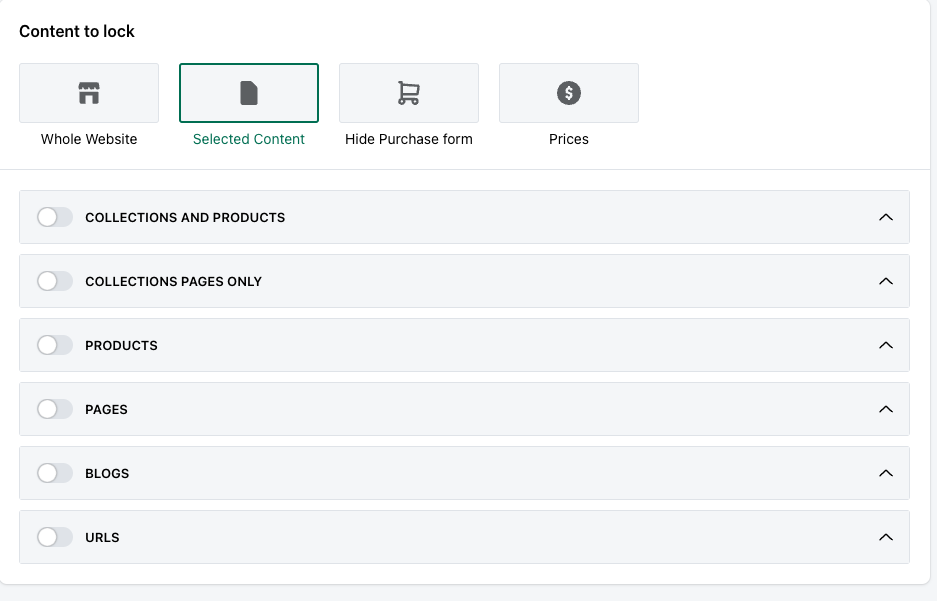
| カテゴリ名 | 説明 |
|---|---|
| COLLECTIONS AND PRODUCTS | コレクションと商品のページを選択できます。 |
| COLLECTIONS PAGES ONLY | コレクションページのみを選択できます。 |
| PRODUCTS | 商品ページを選択できます。 |
| PAGES | ページを選択できます。 |
| BLOGS | ブログページを選択できます。 |
| URLS | 特定のURLを選択できます。 |
Hide Purchase form(購入フォームの非表示)
ロックの対象外の商品を選択することができます。
「〇〇のタグを持っている商品を除外」ということができます。
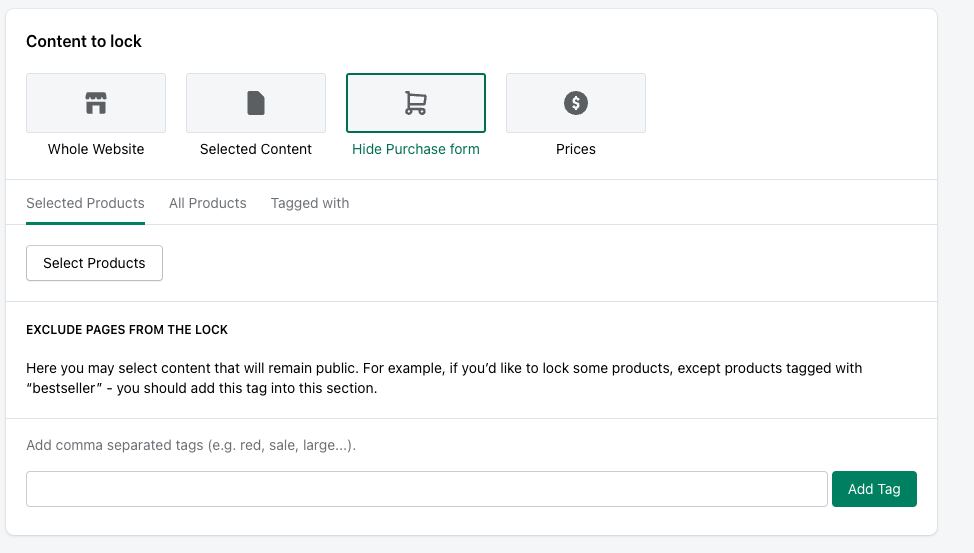
Prices(価格情報のロック)
この項目を選択すると、価格情報をロックすることができます。
各種設定が終わったら右上の「Nextボタン」を押して次の設定項目に進んでください。
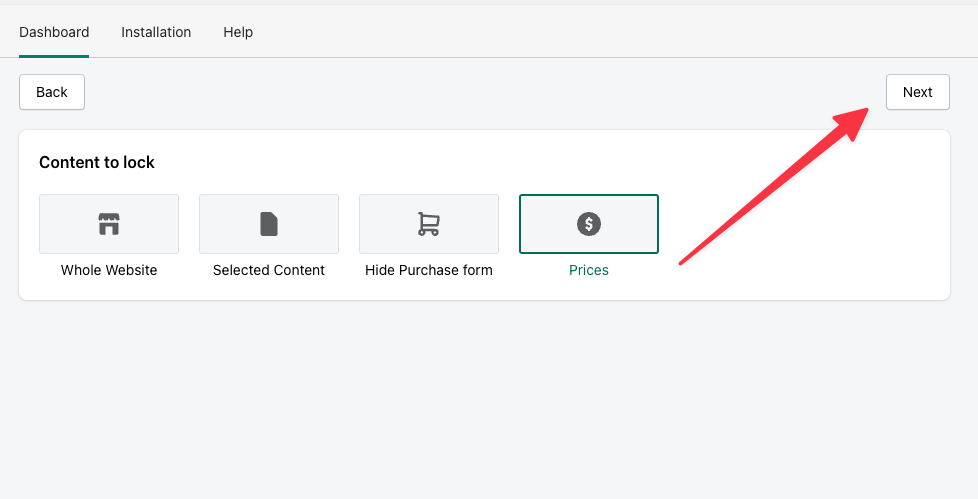
ロックされたページへのアクセス時の設定
非会員がロックされたコンテンツにアクセスした際の動作を設定します。Easy Wholesale Locks for B2Bでは、ユーザー体験を考慮した複数のリダイレクトオプションが用意されています。
リダイレクト設定オプション
「How to Lock?」セクションでは、以下の3つのリダイレクトオプションから選択できます。
| オプション | 説明 |
|---|---|
| Redirect to Login page | ログインページにリダイレクトします。 |
| Redirect to page | 特定のページにリダイレクトします。 |
| Redirect to URL | 指定のURLにリダイレクトします。 |
「Hide locked listings」のチェックボックスを有効にすると、以下の場所でロックされたコンテンツを完全に非表示にできます。
- コレクションページ
- 全コレクションリスト
- 検索結果ページ
ロック設定の名前付け
最後に「Lockdown Overview」セクションで、作成したロック設定に分かりやすい名前を付けます。
- 例:「会員限定価格設定」
- 例:「新商品先行販売ロック」
- 例:「特別セール用アクセス制限」
設定が完了したら、右上の「Save」を押して設定完了です!
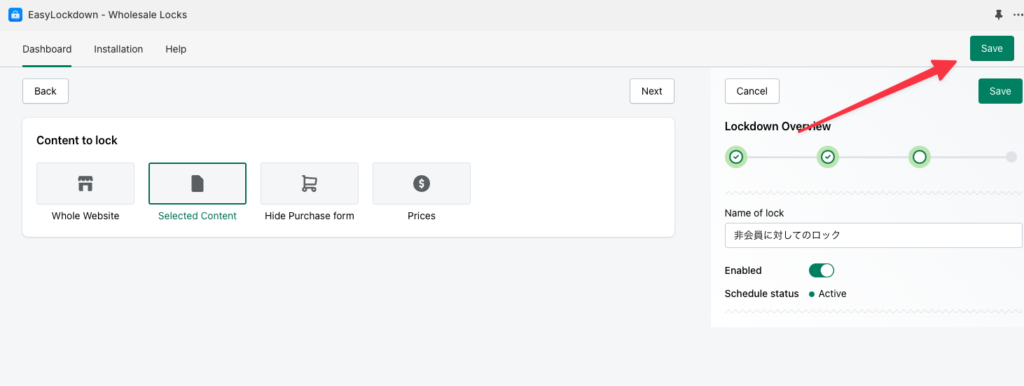
さいごに
ここまでEasy Wholesale Locks for B2Bの設定方法について詳しく解説してきました。
最後に、効果的な活用のポイントをまとめます。
主な活用メリット
- 月額9ドルという手頃な価格で会員制機能を実現
- プログラミング知識不要で簡単に設定可能
- 柔軟なアクセス制限オプション
- 詳細な顧客セグメント設定が可能
おすすめの活用シーン
Easy Wholesale Locks for B2Bは、様々なビジネスシーンで活用できます。
例えば、既存顧客向けに特別価格を設定したセールを実施する際に、会員限定ページを作成できます。
また、新商品の先行予約を受け付ける場合も、VIP顧客だけがアクセスできるページを簡単に設定できます。
さらに、リピーター顧客に向けた特別な商品を用意する場合や、B2B向けに卸売価格を表示する場合なども、このアプリを活用することで簡単に実現できます。
Easy Wholesale Locks for B2Bを使って、簡単にShopifyストアにロック機能を追加したい方は、ぜひ参考にしてみてください。
関連記事